Cómo evitar que otros desinstalen / eliminen las extensiones de cromo
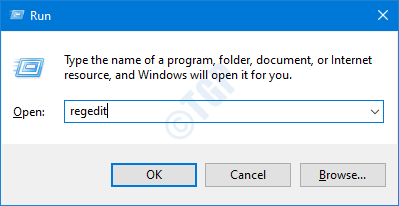
- 4757
- 235
- Claudia Baca
Google Chrome viene con muchas extensiones que se pueden usar para agregar características adicionales al navegador para mejorar la experiencia del usuario. Además, tiene un administrador de extensiones donde se pueden ver y administrar todas las extensiones instaladas. Si ya no se necesita cierta extensión, simplemente se puede eliminar del administrador de extensiones. Si no desea que alguien use la PC para eliminar la extensión que ha instalado. Puede ajustar la configuración del registro de modo que la opción de desinstalar o eliminar las extensiones se deshabilitará del administrador de extensiones.
Pasos para deshabilitar el botón eliminar del administrador de extensiones en Chrome:
Paso 1: Abra el diálogo Ejecutar que contiene el Tecla del logotipo de Windows y Riñonal de tu teclado al mismo tiempo.
Paso 2: Tipo regedit y presionar DE ACUERDO
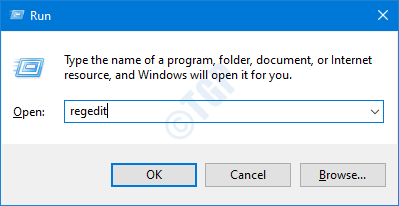
Paso 3: Si ve que aparece una UAC, simplemente haga clic en Sí
NOTA: La edición del registro puede ser arriesgada y puede tener un efecto adverso en el sistema incluso con el más mínimo error. Se recomienda tomar la copia de seguridad de la configuración del registro antes de continuar. Para tomar una copia de seguridad, en la ventana del editor de registro -> ir a Archivo -> Exportar -> Guardar su archivo de copia de seguridad.
Paso 4: en la ventana del editor, escriba o copie la peatilla o navegue a la siguiente ubicación,
HKEY_LOCAL_MACHINE \ Software \ Policies \
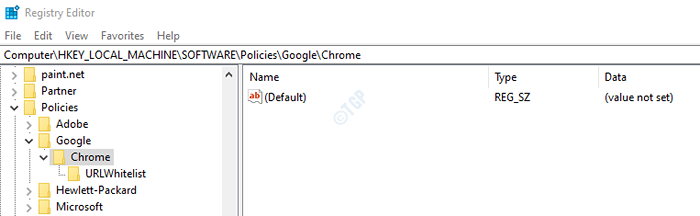
Ahora, crearemos Google Key en Políticas.
Crear Google Clave de registro: Botón derecho del ratón en Políticas -> Seleccionar Nuevo -> Seleccionar Clave -> Nombra la tecla o carpeta recién creada como Google
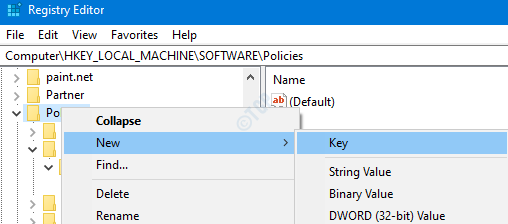
Del mismo modo para crear Cromo Clave de registro : Botón derecho del ratón en Google -> Seleccionar Nuevo -> Seleccionar Clave -> Nombra la tecla o carpeta recién creada como Cromo.
Paso 5: Bajo la clave Chrome, cree una clave de registro llamada ExtensionInstallForcelist
1. Haga clic derecho en Chrome
2. Seleccionar Nuevo
3. Seleccionar Llave
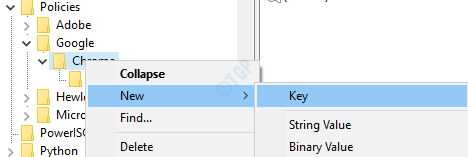
4. Nombra la tecla recién creada como ExtensionInstallForcelist
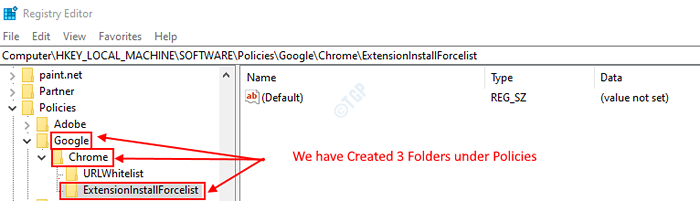
Paso 6: Ahora, en el lado derecho tenemos que crear una tecla de cadena. Para esto, haga clic derecho en cualquier espacio vacío en el lado derecho y luego haga clic en Nuevo> valor de cadena.
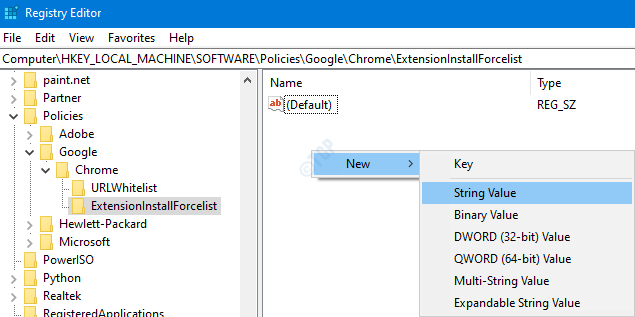
Paso 7: Dale cualquier nombre. Por ejemplo 1

Paso 8: Abra el navegador Chrome.
- En el tipo de barra de direcciones, Chrome: // Extensiones/
- Elija la extensión que quieres evitar la eliminación
- Haga clic en Detalles de esa extensión
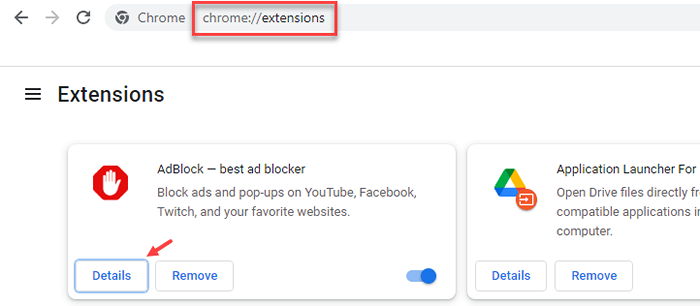
Ahora, Copiar el IDENTIFICACIÓN desde la barra de direcciones para esa extensión.
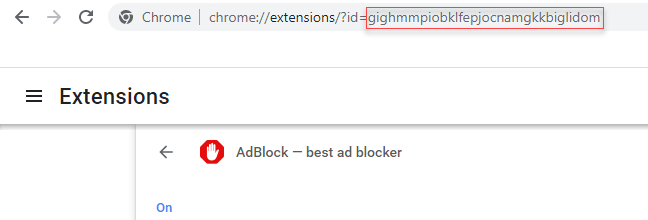
Paso 9: Ahora, abra la ventana del editor de registro y haga doble clic en 1 en el Cromo carpeta. En la ventana Editar cadena,
- Pegar la identificación que se copia en el último paso
- Agregue el siguiente texto y presione Enter.
; https: // clientes2.Google.com/Service/Update2/CRX
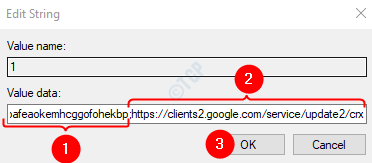
Paso 10: Repita los pasos 7,8,9 para todas las extensiones que se deben evitar la eliminación
Paso 11: Reinicie su sistema ahora, si verifica el Administrador de Extensiones, no se mostrará el botón de eliminar para la extensión. Evitando así que otros eliminen la extensión.
Eso es todo
Esperamos que esto haya sido informativo. Gracias por leer. Por favor comenta y háganos saber si esta solución funcionó para ti.
- « Cómo solucionar 'Err_Cache_Miss' en Google Chrome en Windows 10
- Cómo deshabilitar Auto Guardar capturas de pantalla en OneDrive »

